오류를 제거하기 위한 전문가 솔루션을 발견하십시오.
- 그만큼 VT-x를 사용할 수 없음(VERR_VMX_NO_VMX) 오류는 일반적으로 가상 머신을 실행할 때 발생합니다.
- 잘못 구성된 BIOS 설정, 충돌하는 기능 또는 타사 앱으로 인해 문제가 나타납니다.
- 문제를 해결하려면 최신 Windows 업데이트를 설치하거나, BIOS에서 VT-x를 활성화하거나, 다른 솔루션 중에서 이전 버전의 VM 소프트웨어를 다운로드하십시오.
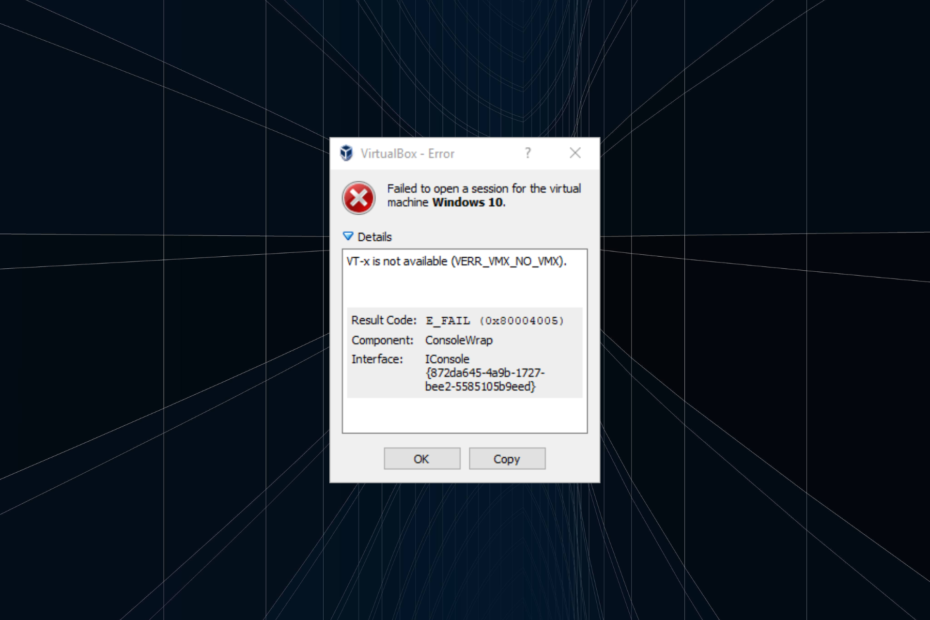
엑스다운로드 파일을 클릭하여 설치
- Restoro PC 수리 도구 다운로드 특허 기술로 제공되는 (특허 가능 여기).
- 딸깍 하는 소리 스캔 시작 PC 문제를 일으킬 수 있는 Windows 문제를 찾습니다.
- 딸깍 하는 소리 모두 고쳐주세요 컴퓨터의 보안 및 성능에 영향을 미치는 문제를 해결합니다.
- Restoro가 다운로드되었습니다. 0 이번 달 독자 여러분.
가상 기기 다른 장치의 필요성을 제거하여 많은 PC의 필수적인 부분을 형성합니다. 그러나 하나를 실행하는 것은 쉽지 않으며 사용자는 다양한 설정에 대한 종속성으로 인해 다양한 오류에 직면합니다. 그 중 하나는 VT-x를 사용할 수 없음(VERR_VMX_NO_VMX) 오류.
VirtualBox에서 일반적으로 볼 수 있지만 다른 유사한 소프트웨어는 오류를 발생시키고 사용자가 Virtual Machine을 실행하지 못하게 할 수 있습니다. 걱정하지 마세요! 일반적으로 비난하는 것은 사소한 문제이며 즉시 문제를 해결할 수 있습니다. 자, 알아봅시다!
내 VTx가 VirtualBox에서 작동하지 않는 이유는 무엇입니까?
다음은 문제에 직면한 몇 가지 이유입니다.
- VT-x가 활성화되지 않았습니다.: 대부분의 경우 사용자는 VT-x 또는 가상화 기술이 BIOS에서 비활성화되어 있음을 알고 이를 활성화했습니다.
- 하이퍼 가상화가 활성화됨: 사용자가 문제에 직면하는 또 다른 이유는 Hyper-V 또는 Hyper-Virtualization이 활성화됨 Windows에서 VT-x와 충돌하기 때문입니다.
- VT-x는 지원되지 않습니다: 일부 사용자의 경우 PC에서 VT-x가 지원되지 않을 때 문제가 발생했으며, 가상 머신을 처음 사용할 때 즉시 명백해야 합니다.
- 충돌을 유발하는 타사 앱: 여러 바이러스 백신 및 보안 소프트웨어가 VT-x 설정을 포함하여 OS 기능과 충돌하여 오류를 유발할 수 있습니다.
VT-x를 사용할 수 없음(VERR_VMX_NO_VMX) 오류를 수정하려면 어떻게 해야 합니까?
약간 복잡한 솔루션으로 이동하기 전에 시도해 볼 수 있는 몇 가지 간단한 솔루션이 있습니다.
- 중요하지 않은 모든 백그라운드 프로세스를 종료하려면 컴퓨터를 다시 시작하십시오.
- 문제가 알려진 버그이고 패치를 사용할 수 있는 경우 사용 가능한 모든 Windows 업데이트를 설치합니다.
- 최근 변경 사항을 PC로 되돌립니다. 예를 들어 소프트웨어를 다운로드한 후 VT-x를 사용할 수 없음(VERR_VMX_NO_VMX) 오류가 발생하면 프로그램 제거 일을 실행하려면.
아무 것도 작동하지 않으면 다음에 나열된 수정 사항으로 이동하십시오.
1. BIOS에서 VT-x 활성화
- 컴퓨터 전원을 껐다가 다시 켜고 반복해서 Esc, F10, F12, 또는 삭제 장치 제조업체에 따라 키를 사용하여 바이오스. OEM 웹 사이트 또는 PC와 함께 제공된 설명서에서 정확한 키를 찾을 수 있습니다.
- BIOS에 들어가면 다음으로 이동하십시오. 보안 또는 시스템 보안 부분.
- 이제 활성화 가상화 기술(VT-x) 특징.
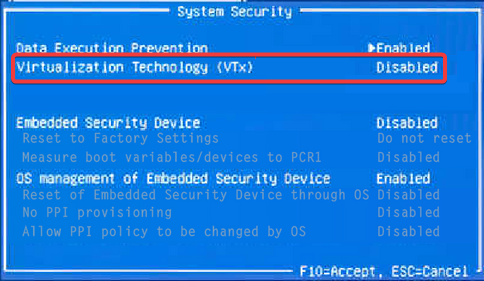
- 변경 사항을 저장하고 BIOS를 종료한 다음 Windows를 부팅합니다.
에 직면했을 때 VT-x를 사용할 수 없음(VERR_VMX_NO_VMX) 우분투 오류, 기본 접근 방식은 VT-x가 실제로 활성화되어 있는지 확인하는 것입니다. 또한 이미 활성화된 경우 설정을 다시 활성화하십시오.
2. Hyper-V 비활성화
- 누르다 윈도우 + 아르 자형 열기 위해 달리다, 유형 명령, 그리고 명중 Ctrl 키 + 옮기다 + 입력하다.
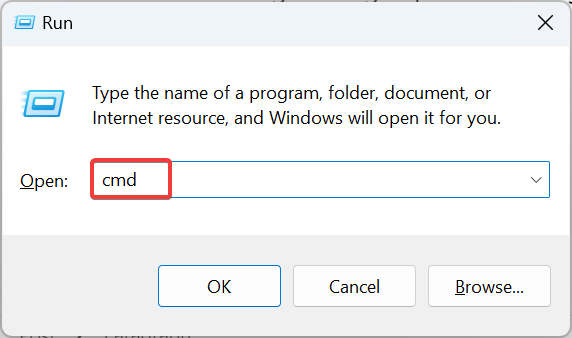
- 딸깍 하는 소리 예 에서 UAC 즉각적인.
- 이제 다음 명령을 한 번에 하나씩 붙여넣고 누르십시오. 입력하다 각각 후에:
bcdedit /set hypervisorlaunchtype 끄기bcdedit /set vm 아니요dism.exe /Online /Disable-Feature: Microsoft-Hyper-V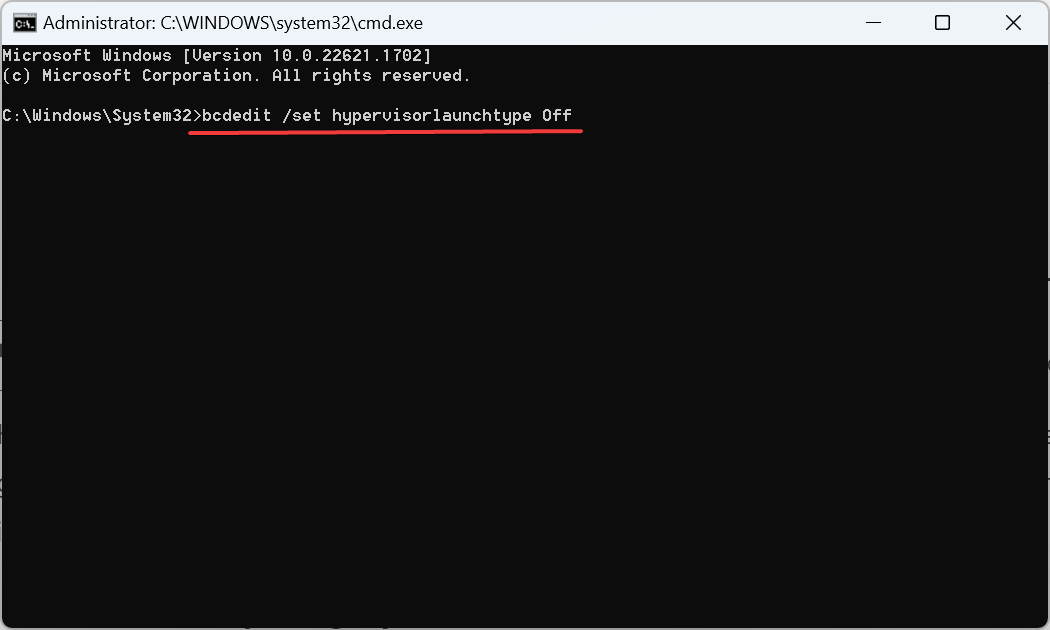
- 완료되면 컴퓨터를 다시 시작하고 다음을 실행하십시오. 가상 기기 문제가 지속되는지 확인합니다.
기본적으로는 그렇지 않지만 활성화된 경우 업데이트로 인해 Hyper-V가 VT-x와 충돌하여 VT-x를 사용할 수 없음(VERR_VMX_NO_VMX) 윈도우 7 오류. 이 경우 전자를 비활성화하면 문제가 해결되고 실행됩니다.
3. 메모리 무결성 끄기
- 누르다 윈도우 + 에스 열기 위해 찾다, 유형 윈도우 보안 텍스트 필드에서 관련 검색 결과를 클릭합니다.
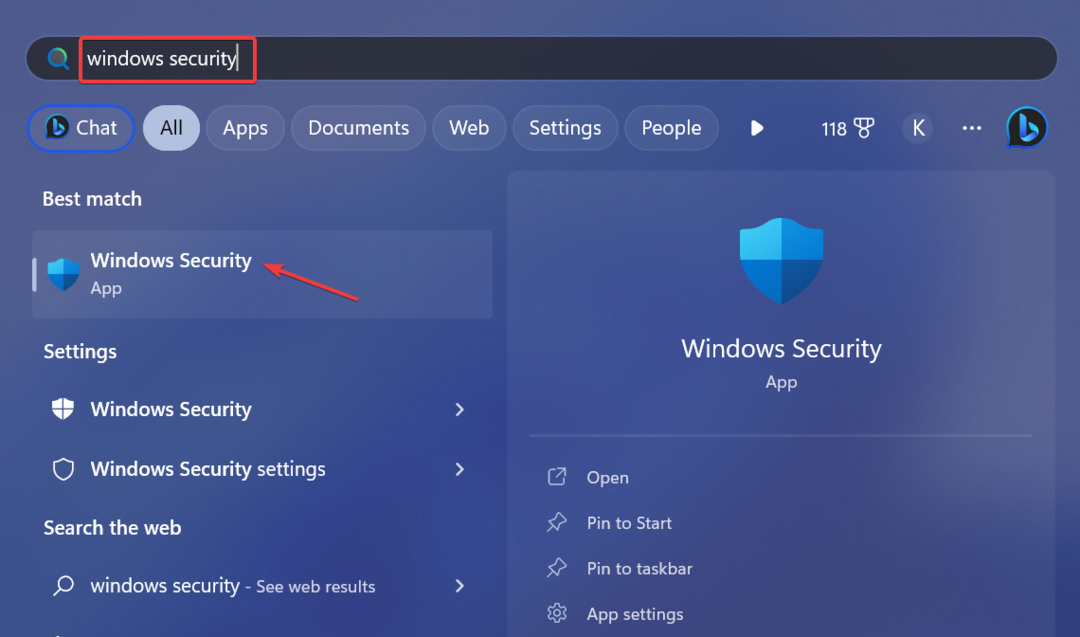
- 지금, 클릭 장치 보안.
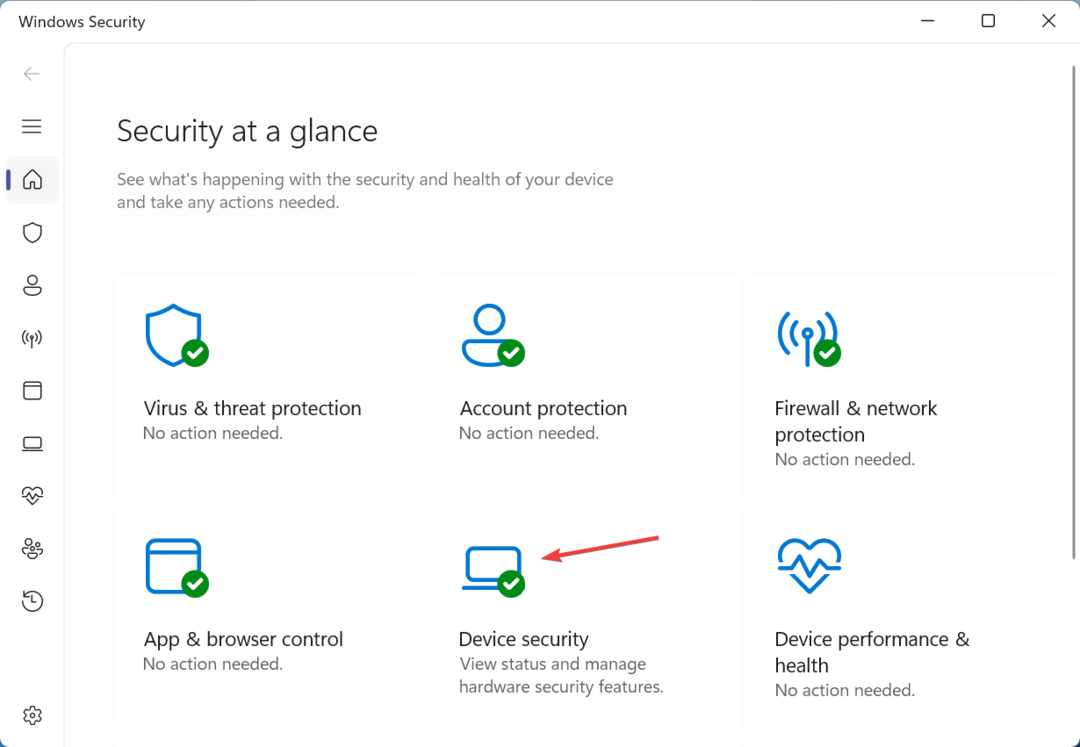
- 클릭 코어 격리 세부 정보.
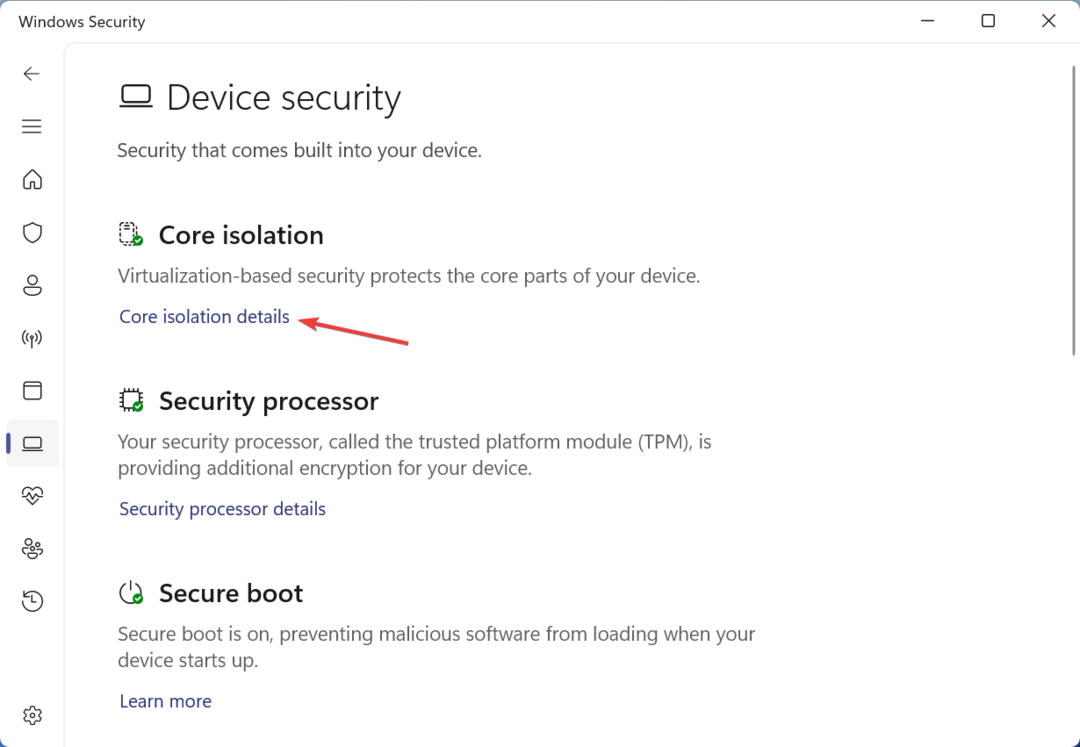
- 이제 토글을 비활성화하십시오. 메모리 무결성.
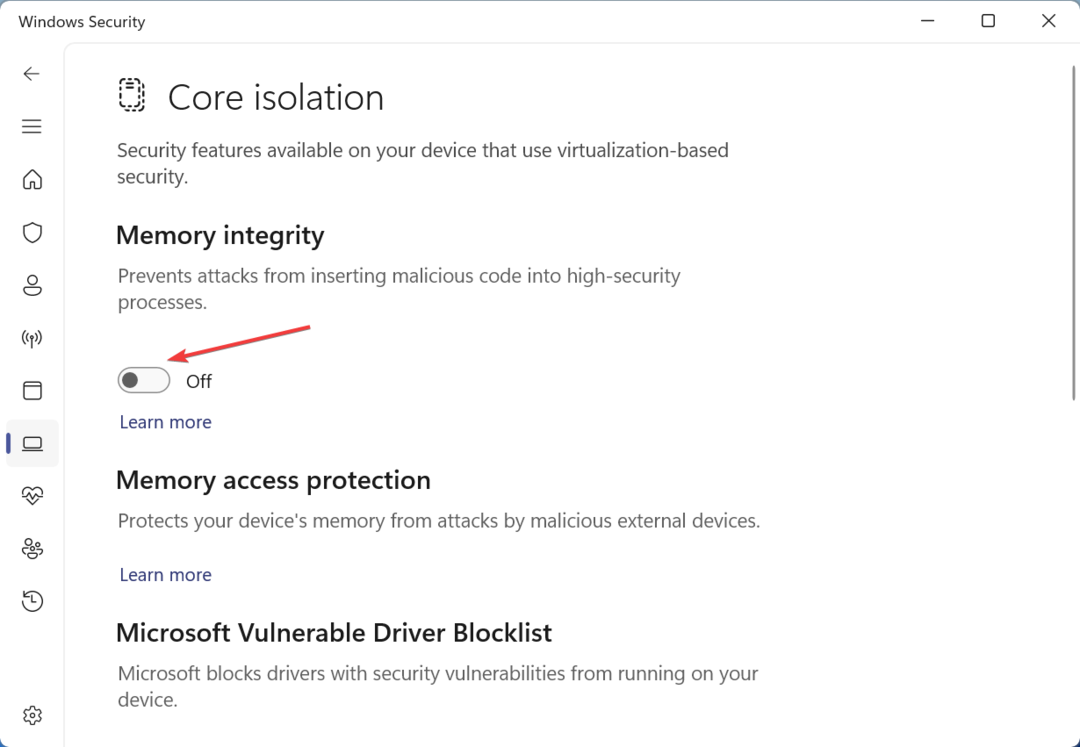
- 완료되면 컴퓨터를 다시 시작하고 가상 머신을 실행하십시오.
전문가 팁:
후원
일부 PC 문제는 특히 Windows의 시스템 파일 및 리포지토리가 없거나 손상된 경우 해결하기 어렵습니다.
다음과 같은 전용 도구를 사용해야 합니다. 요새, 손상된 파일을 스캔하고 리포지토리의 최신 버전으로 교체합니다.
Virtual Machine과 종종 충돌하는 또 다른 기능은 다음과 같습니다. 코어 절연 또는 메모리 무결성, 트리거하는 VT-x를 사용할 수 없음(VERR_VMX_NO_VMX) 윈도우 서버 2019 오류.
목적 메모리 무결성 인증되지 않은 코드가 PC에서 실행되는 것을 방지하는 것입니다. 이 외에도 다음과 충돌할 수 있습니다. 성능 향상 소프트웨어. 따라서 이를 비활성화하고 오류가 수정되었는지 확인해야 합니다.
- Windows 11용 WhatsApp: 다운로드 및 설치 방법
- Windows 10 및 11용 Realtek 오디오 콘솔 [다운로드]
- Windows 11에서 Bing을 제거하는 방법 [3가지 방법]
- Windows 11에서 가족 보호 기능을 비활성화하는 3가지 방법
4. 바이러스 백신 제거
- 누르다 윈도우 + 아르 자형 열기 위해 달리다, 유형 appwiz.cpl 텍스트 필드에서 입력하다.
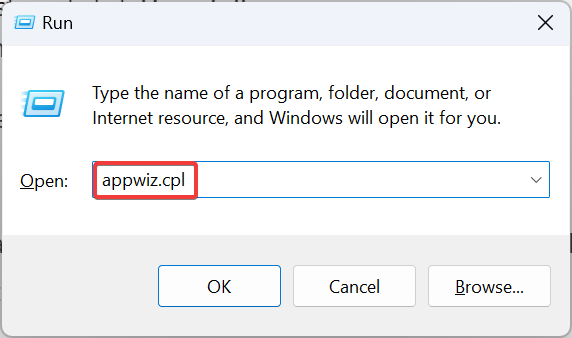
- 목록에서 설치된 타사 바이러스 백신을 선택하고 클릭 제거.
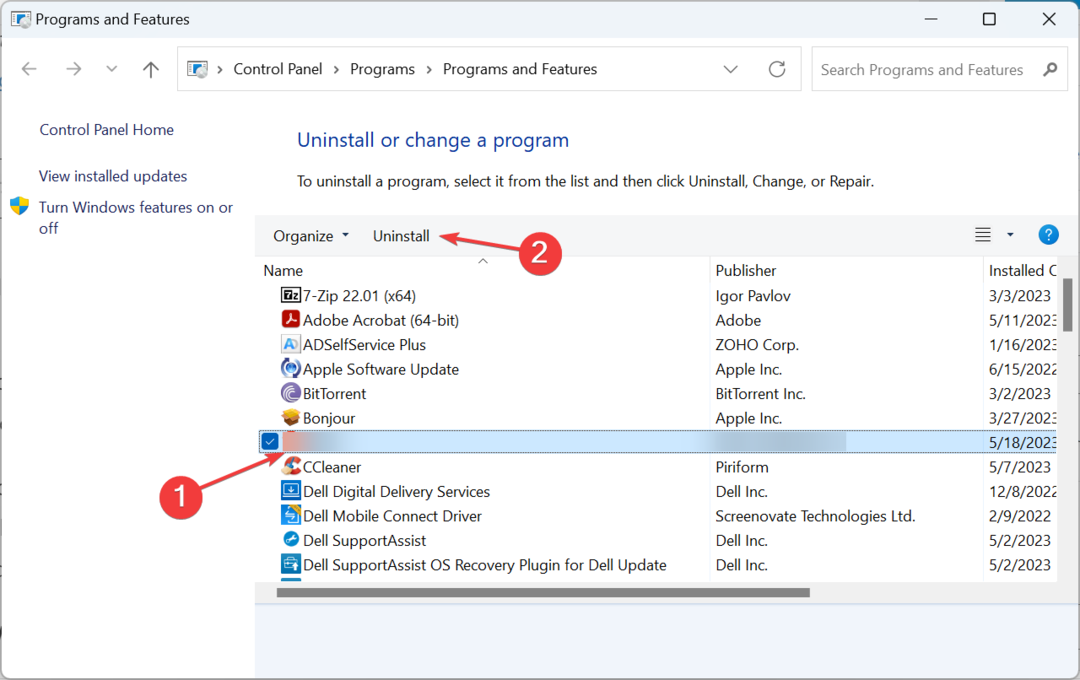
- 화면의 지시에 따라 프로세스를 완료하십시오.
이전 솔루션이 작동하지 않는 경우 바이러스 백신이 원인이 될 수 있습니다. VT-x를 사용할 수 없음(VERR_VMX_NO_VMX) 오라클 버추얼박스 오류.
캐시를 제거하거나 프로그램에서 변경한 사항을 되돌리십시오. 이것을 보장하는 빠른 해결책은 전용 제거 소프트웨어, 안티바이러스에 의해 생성된 레지스트리 항목을 지우므로 PC에 대한 모든 변경 사항을 되돌립니다.
5. VM 소프트웨어 다운그레이드
아무 것도 작동하지 않는 경우에는 대부분 VM 소프트웨어의 최신 버전과 호환되지 않는 것과 같습니다. VT-x를 사용할 수 없음(VERR_VMX_NO_VMX) 윈도우 10 오류. 이를 위해 실행 가능한 유일한 솔루션은 소프트웨어를 다운그레이드하는 것입니다.
가지고 있는 버전을 확인하고, 소프트웨어 제거, 공식 웹 사이트에서 이전 버전을 다운로드하십시오. 다음은 다양한 VM 소프트웨어의 다운로드 페이지에 대한 직접 링크입니다.
- 버추얼박스
- VM웨어 (드롭다운 메뉴에서 이전 버전 선택)
그게 다야! 그리고 오류를 수정한 후에는 다음 방법을 찾는 것을 잊지 마십시오. 가상 머신에서 Windows 11 활성화 최종 업그레이드를 수행하기 전에 최신 반복을 테스트하십시오.
질문이 있거나 귀하에게 도움이 된 것을 공유하려면 아래에 의견을 남기십시오.
여전히 문제가 발생합니까?
후원
위의 제안으로 문제가 해결되지 않으면 컴퓨터에 더 심각한 Windows 문제가 발생할 수 있습니다. 다음과 같은 올인원 솔루션을 선택하는 것이 좋습니다. 요새 문제를 효율적으로 해결합니다. 설치 후 다음을 클릭하십시오. 보기 및 수정 버튼을 누른 다음 수리를 시작하십시오.

![Bootcamp없이 Mac에 Windows 10 설치 [전체 가이드]](/f/e190fafa451e0d7f7a649e1933be5817.jpg?width=300&height=460)
